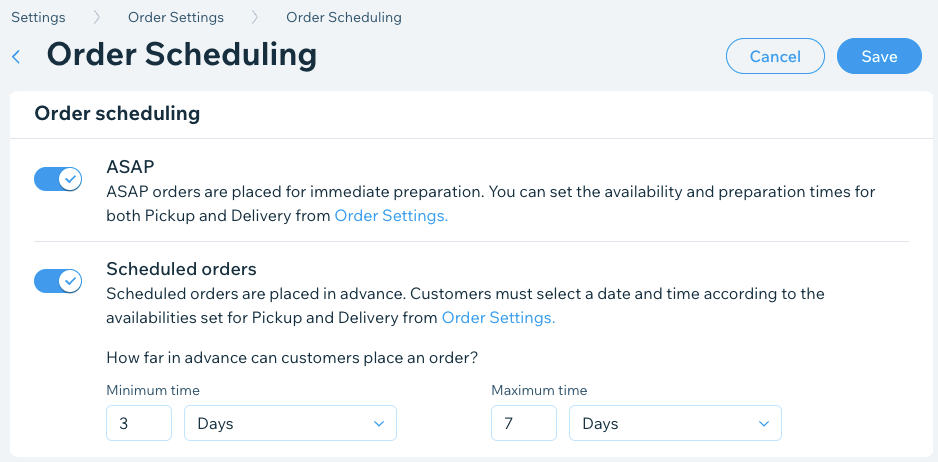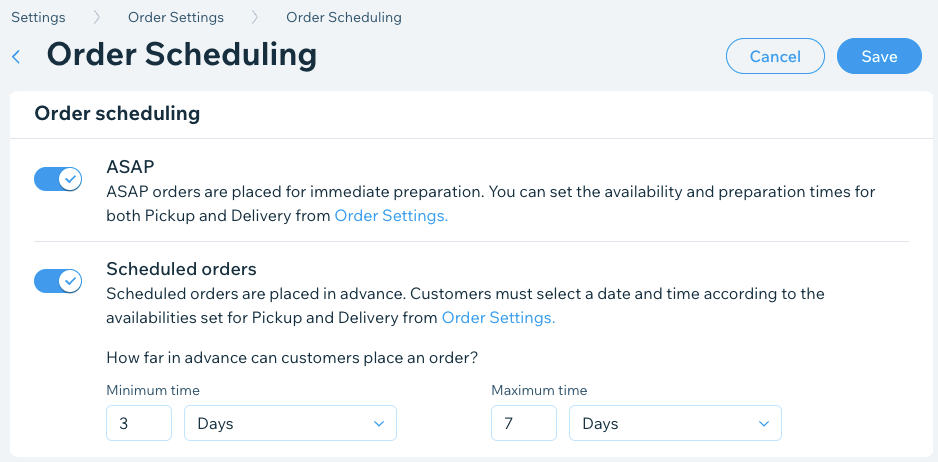Wix Restaurants: ניהול ההזמנות הטלפוניות שלכם
2 דקות
חשוב:
- העמוד הזה עוסק באפליקציית Restaurants Orders המקורית.
- השקנו אפליקציה חדשה להזמנות אונליין. קראו איך להוסיף ולהגדיר את אפליקציית Wix Restaurants Orders החדשה לאתרים.
לקוחות יכולים להתקשר ולבצע את ההזמנה בטלפון. כל מה שאתם צריכים לעשות הוא להקליד את ההזמנות הנכנסות ולעקוב אחריהן עד לסיום הטיפול. אתם יכולים גם להזמין אנשים לנהל את המסעדה שלכם , כדי שהצוות יוכל לעזור לכם לטפל בשיחות נכנסות.
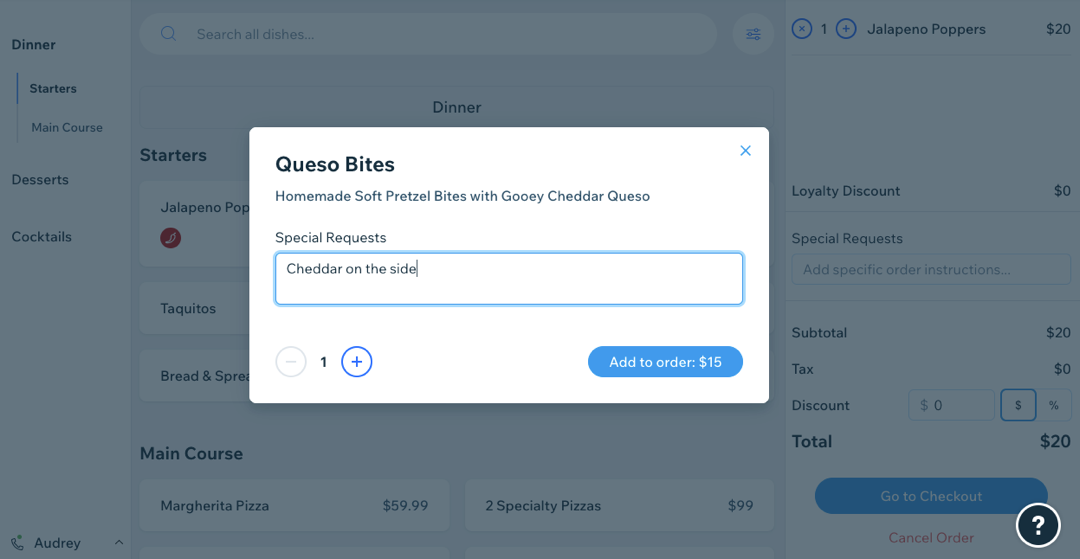
לפני שתתחילו:
- ודאו ששדרגתם את האתר לתוכנית Business Premium.
- בדקו שהפעלתם את אפשרות ההזמנות אונליין (online ordering) עבור המסעדה שלכם, וששעות הפעילות של המסעדה תואמות לשעות הפעילות של הזמנות האונליין.
כדי להוסיף הזמנה טלפונית:
- עברו אל Orders (הזמנות) בדאשבורד של האתר.
- הקליקו על More (עוד) בפינה הימנית העליונה ובחרו ב-+ Create New Order (יצירת הזמנה חדשה).
- הכניסו את מספר הטלפון של הלקוח או הלקוחה והקליקו על Next (הבא).
- הכניסו את פרטי הקשר שלהם והקליקו על Next (הבא).
שימו לב: המידע ללקוחות חוזרים יישמר ואתם תוכלו להוסיף הערות שנוגעות ללקוחות.
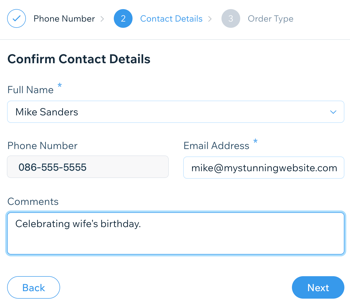
- בחרו את סוג ההזמנה והקליקו על Next (הבא):
- Delivery: הכניסו את הכתובת למשלוח של הלקוח.
- Pickup (איסוף עצמי): בחרו את המיקום לאיסוף הלקוח.
- הוספת ההזמנה של הלקוח/ה:
- בחרו את המנה מהתפריט.
- הכניסו את כל הבקשות המיוחדות להזמנה.
- (לא חובה) הקליקו על האייקונים של הפלוס
 והמינוס
והמינוס  כדי לשנות את הכמות של הפריט.
כדי לשנות את הכמות של הפריט. - הקליקו על Add to order (הוספה להזמנה).
- אחרי שהוספתם את ההזמנה המלאה, הקליקו על Go to Checkout (מעבר לתשלום).
- בחרו אמצעי תשלום עבור ההזמנה. שימו לב: אתם יכולים לבחור רק מבין חברות הסליקה שמוגדרות בחשבון שלכם.
- הקליקו על Place Order (ביצוע הזמנה) .
- הקליקו על Done (סיימתי).
שימו לב:
בהזמנות טלפוניות אפשר לקבל רק הזמנות לטיפול מיידי. נכון לעכשיו, אי אפשר לקבל הזמנות עתידיות בטלפון. אל תשכחו להפעיל את המתג ASAP (בהקדם האפשרי) להזמנות תחת Order scheduling (תזמון הזמנות).